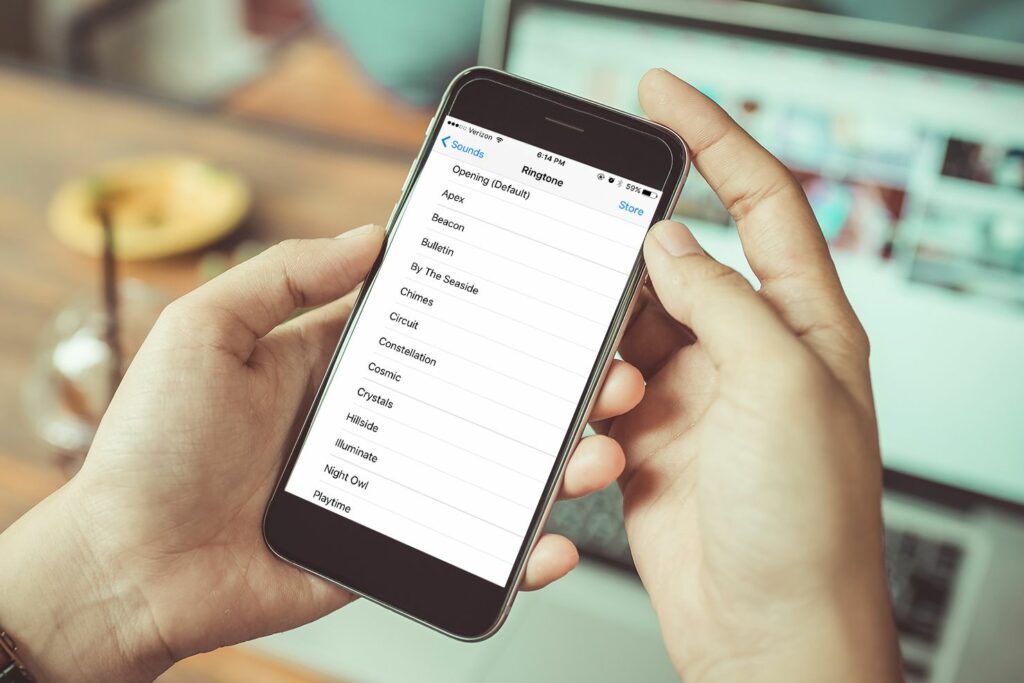
Co je třeba vědět
- Jít do Nastavení > Zvuky a haptika > Vyzvánění. Najděte vyzvánění, které chcete použít, a klepněte na něj.
- Pomocí aplikace jiného výrobce můžete vytvořit vlastní vyzváněcí tón a pomocí výše uvedené metody jej nastavit jako výchozí.
- Chcete-li změnit vibrace telefonu, přejděte na Nastavení > Zvuky a haptika > Vyzvánění > Vibrace. Vyberte přednastavené nebo vlastní vibrace.
Tento článek vysvětluje, jak změnit výchozí vyzváněcí tón na iPhone. Je to jeden z nejjednodušších způsobů přizpůsobení zařízení. Článek s pokyny platí pro iOS 12 a vyšší, ale kroky a funkce jsou podobné pro starší verze iOS.
Jak změnit výchozí vyzvánění pro iPhone
Chcete-li změnit výchozí vyzváněcí tón vašeho iPhone, postupujte takto:
-
Klepněte na ikonu Nastavení aplikace > Zvuky a haptika (na některých starších zařízeních klepněte na Zvuky).
-
V Zvuky a vibrační vzory sekce klepněte na Vyzvánění.
-
Na Vyzvánění obrazovce klepněte na vyzváněcí tón. Každý vyzváněcí tón, který klepnete, se přehraje, abyste slyšeli, jak to zní.
-
IPhone je dodáván s předinstalovanými desítkami vyzvánění. Pokud chcete koupit nová vyzvánění, klepněte na Tone Store (u některých starších modelů klepněte na Obchod v pravém horním rohu a potom klepněte na Tóny). Pokud jste si nikdy nestáhli a nenainstalovali vyzváněcí tóny, přečtěte si, jak nakupovat vyzváněcí tóny pro iPhone.
-
Tóny výstrahy se běžně používají pro alarmy a další oznámení, ale lze je použít jako vyzváněcí tóny.
-
Když najdete vyzváněcí tón, který chcete použít jako výchozí, klepněte na něj tak, aby se vedle něj zobrazila značka zaškrtnutí.
-
Chcete-li se vrátit na předchozí obrazovku, klepněte na Zvuky a haptika v levém horním rohu nebo kliknutím na tlačítko Domů přejděte na domovskou obrazovku. Váš výběr vyzvánění se uloží automaticky.
Kdykoli dostanete hovor, zvolený vyzváněcí tón se přehraje, pokud jste volajícím nepřiřadili jednotlivá vyzvánění. Pokud jste nastavili konkrétní vyzváněcí tón pro jednotlivce, místo toho se tento vyzváněcí tón přehraje. Nezapomeňte poslouchat tento zvuk, nikoli vyzváněcí telefon, abyste nezmeškali žádné hovory.
Jak nastavit různá vyzvánění pro různé lidi na iPhone
Ve výchozím nastavení hraje stejný vyzváněcí tón bez ohledu na to, kdo vám volá. Ale můžete to změnit a vytvořit jinou zvukovou hru pro různé lidi. To je zábavné a užitečné: můžete vědět, kdo volá, aniž byste se dívali na obrazovku. Naučte se, jak nastavit jedinečné vyzvánění pro každý kontakt na vašem iPhone.
Jak vytvořit vlastní vyzvánění pro iPhone
Chcete použít oblíbenou skladbu jako vyzváněcí tón namísto jednoho ze zabudovaných zvuků iPhone? Můžeš! K vytvoření vlastního vyzvánění potřebujete jen trochu softwaru. Najděte skladbu, kterou chcete použít, a získejte aplikaci pro vytvoření vyzvánění. Po instalaci aplikace vytvořte vyzváněcí tón a přidejte jej do svého iPhone.
Jak změnit vibrace na iPhone
Můžete také změnit vibrační vzor, který iPhone používá při příchozím hovoru. Tato variace může být užitečná, když je vyzvánění vypnuté, ale chcete vědět, že vám někdo volá. Je to také užitečné pro lidi se sluchovým postižením. Vibrace jsou vytvářeny podporou iPhone pro haptiku. Chcete-li změnit výchozí vzor vibrací:
-
Klepněte na Nastavení.
-
Klepněte na Zvuky a haptika (nebo Zvuky).
-
Přesuňte buď Vibrovat na prstenu nebo Vibrovat na tichu (nebo obojí) na zapnuto / zelené.
-
V Zvuky a vibrační vzory sekce klepněte na Vyzvánění.
-
Klepněte na Vibrace.
-
Klepnutím na předinstalované možnosti je otestujte nebo klepněte na Vytvořte novou vibraci vytvořit si vlastní.
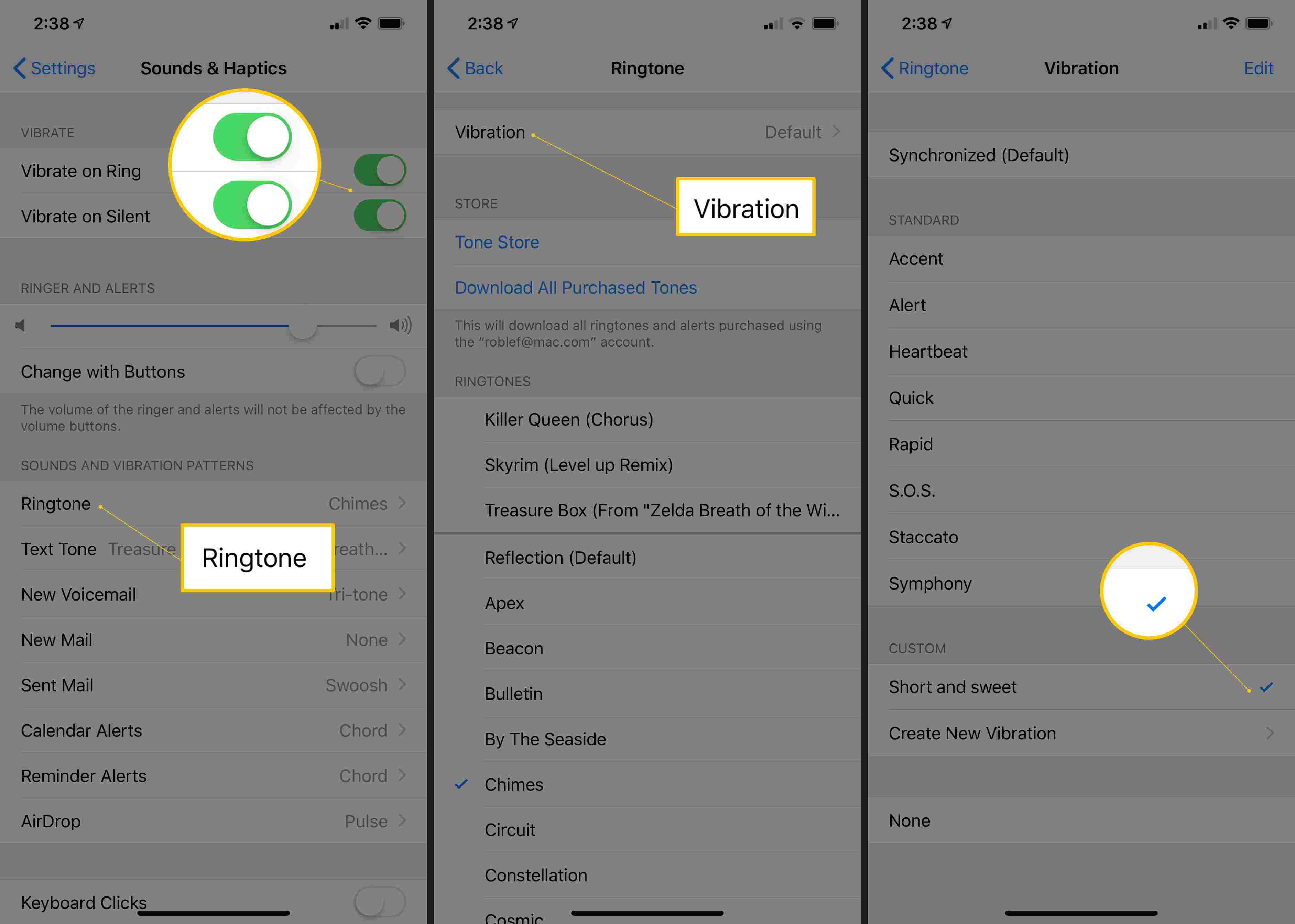
-
Chcete-li vybrat vibrační vzor, klepněte na něj tak, aby se vedle něj zobrazila značka zaškrtnutí. Vaše volba se automaticky uloží.
Stejně jako vyzváněcí tóny lze pro jednotlivé kontakty nastavit různé vibrační vzory. Postupujte stejně jako při nastavení vyzváněcích tónů a vyhledejte možnost Vibrace. Problémy s vyzváněním mohou vést k tomu, že iPhone při příchozích hovorech nezvoní. Existuje však řada dalších věcí, které mohou tento problém způsobit. Naučte se, jak je vyřešit, v části Jak opravit problém s vyzváněním iPhone.